相信很多用户都熟悉调节电脑屏幕的亮度。然而,一些新安装Win10系统后,感觉电脑屏幕的亮度太高,给人一种很刺眼的感觉,很容易造成眼睛疲劳。因此,建议您调整屏幕亮度。适合眼睛舒适。 Win10如何调节屏幕亮度?这是很多新安装Win10用户经常问到的问题。下面系统城小编就为大家介绍一下Win10如何调节屏幕亮度。我们一起来学习吧。
Win10调节屏幕亮度的方法:
1、在Win10系统桌面空白处,单击鼠标右键,在弹出的右键菜单中选择【个性化】;
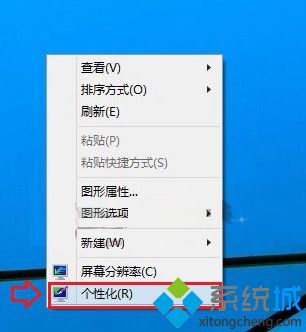
2、进入Win10个性化设置后,我们点击左下角的【显示】链接;

3、进入显示设置后,我们点击左侧的【调整亮度】选项;
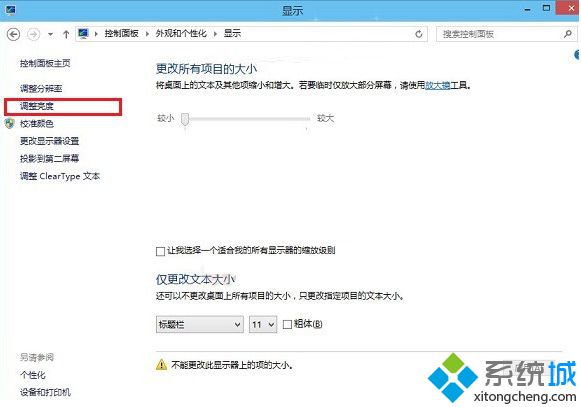
4、最后在屏幕亮度调节界面下方中间,可以看到Win10屏幕亮度调节杆。您可以用鼠标拖动它来改变屏幕亮度。
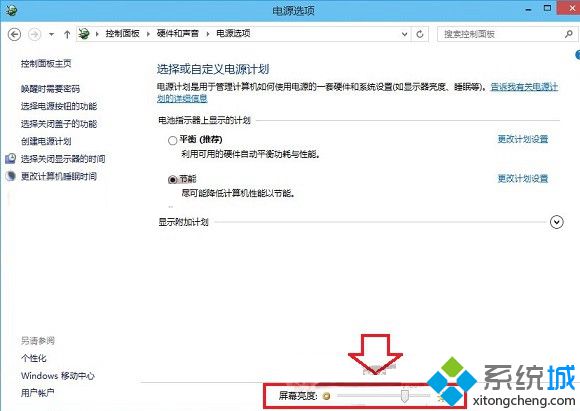
好了,完成上面简单的四步操作后,我们就可以完成Win10屏幕亮度调节了。设置非常简单。这里分享如何在Win10系统中调整屏幕亮度,让眼睛更舒服。更多相关内容请继续关注系统世界。








